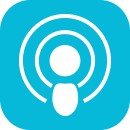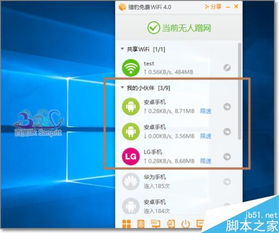如何设置笔记本电脑为WiFi热点
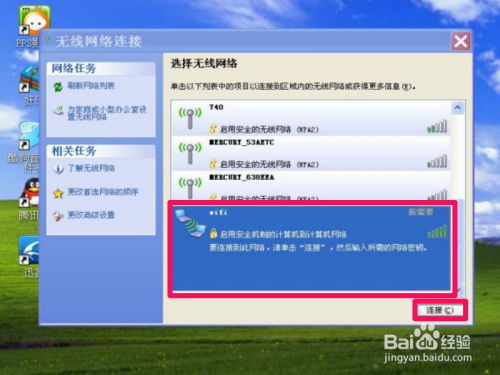
在日常生活和工作中,我们有时候需要将笔记本电脑设置为WiFi热点,以便其他设备(如手机、平板、其他笔记本等)能够连接到互联网。以下是几种常见的方法来设置笔记本电脑为WiFi热点,包括使用Windows系统自带的移动热点功能、命令行工具,以及第三方软件的方法。
方法一:使用Windows系统的移动热点功能
Windows 10系统
1. 打开设置:点击屏幕左下角的Windows徽标(开始菜单),然后点击齿轮状的“设置”图标,或者直接使用快捷键Win+I。
2. 进入网络和Internet:在设置界面中,找到并点击“网络和Internet”选项。
3. 选择移动热点:在左侧菜单栏中,选择“移动热点”。
4. 开启移动热点:在移动热点界面中,点击“与其他设备共享我的Internet连接”下方的开关,将其打开。
5. 设置热点名称和密码:在“编辑”区域,你可以更改网络名称(SSID)和网络密码。设置一个容易记住且安全性高的密码,以防止未经授权的访问。
6. 保存设置:完成上述设置后,点击“保存”按钮。现在,你的笔记本电脑已经成为一个WiFi热点,其他设备可以搜索并连接到这个热点。
Windows 11系统
1. 打开设置:点击任务栏中的“开始”按钮,然后选择“设置”(或者使用快捷键Win+I)。
2. 进入网络和Internet:在设置界面中,找到并点击左侧的“网络和Internet”选项。
3. 进入高级网络设置:在右侧菜单栏中,向下滚动至“高级网络设置”部分,并点击“更多网络适配器选项”。
4. 打开移动热点设置:在弹出的窗口中,点击左上角的“更改适配器设置”,然后找到并点击“Microsoft移动热点”连接(如果未显示,则需要先启用移动热点功能)。
5. 设置热点属性:右击“Microsoft移动热点”连接,选择“属性”。在弹出的窗口中,切换到“共享”选项卡,勾选“允许其他网络用户通过此计算机的Internet连接来连接”选项,并选择一个作为源的网络连接(通常是以太网或无线局域网)。
6. 配置热点名称和密码:回到设置界面的“网络和Internet”->“移动热点”部分,你可以在这里设置热点的名称(网络SSID)和密码。
7. 开启移动热点:确保移动热点开关处于打开状态。现在,你的笔记本电脑已经成为一个WiFi热点,其他设备可以搜索并连接到这个热点。
方法二:使用命令行工具(以管理员身份运行)
启用并设置WiFi热点
1. 打开命令提示符(管理员):在搜索框中输入“cmd”,然后右击“命令提示符”选择“以管理员身份运行”。
2. 设置热点名称和密码:输入以下命令来设置WiFi热点的名称(SSID)和密码(key)。请替换`YourSSID`和`YourPassword`为你自己的热点名称和密码。
```shell
netsh wlan set hostednetwork mode=allow ssid=YourSSID key=YourPassword
```
3. 启动热点:输入以下命令来启动WiFi热点。
```shell
netsh wlan start hostednetwork
```
查看和管理热点
1. 查看热点状态:你可以使用以下命令来查看WiFi热点的状态。
```shell
netsh wlan show hostednetwork
```
2. 停止热点:如果你需要停止WiFi热点,可以使用以下命令。
```shell
netsh wlan stop hostednetwork
```
方法三:使用第三方软件(如Connectify)
除了使用Windows系统自带的功能和命令行工具外,你还可以使用第三方软件来设置WiFi热点。以下是使用Connectify软件的一个简要指南:
1. 下载并安装Connectify:从官方网站下载Connectify的安装包,并按照提示进行安装。
2. 启动Connectify:安装完成后,启动Connectify软件。
3. 设置热点名称和密码:在Connectify的主界面中,你可以设置WiFi热点的名称(SSID)和密码。选择一个合适的名称和密码,并确保它们易于记忆且安全。
4. 选择源网络:在Connectify中,选择你要共享的网络连接作为源网络(如以太网、无线局域网等)。
5. 启动热点:完成上述设置后,点击“启动热点”按钮。现在,你的笔记本电脑已经成为一个WiFi热点,其他设备可以搜索并连接到这个热点。
6. 管理连接设备:在Connectify的主界面中,你还可以查看和管理已连接的设备,如限制设备数量、查看设备信息等。
注意事项
1. 确保网络连接稳定:在设置WiFi热点之前,请确保你的笔记本电脑已经连接到稳定的互联网源,如宽带网络或无线局域网。
2. 安全性考虑:为了保护你的网络安全,建议设置一个强密码,并定期更换密码。同时,避免在公共场合随意开启WiFi热点功能。
3. 遵守法律法规:在某些地区,未经授权提供WiFi热点服务可能涉及法律问题。因此,在设置和使用WiFi热点时,请务必遵守当地的法律法规。
4. 注意电量消耗:开启WiFi热点功能会增加笔记本电脑的电量消耗。因此,在使用电池供电时,请注意电量情况并适时关闭热点功能以延长电池使用时间。
通过以上几种方法,你可以轻松地将笔记本电脑设置为WiFi热点,并与其他设备共享互联网连接。希望这些方法对你有所帮助!
- 上一篇: 揭秘疯狂猜图品牌类答案,一击即中!
- 下一篇: 如何轻松查询QQ登录的历史IP地址?
-
 笔记本电脑设置WiFi热点教程资讯攻略11-08
笔记本电脑设置WiFi热点教程资讯攻略11-08 -
 WinXP笔记本变身WiFi热点:轻松设置指南资讯攻略02-27
WinXP笔记本变身WiFi热点:轻松设置指南资讯攻略02-27 -
 笔记本电脑变身WiFi热点:Windows7轻松设置无线路由器教程资讯攻略11-02
笔记本电脑变身WiFi热点:Windows7轻松设置无线路由器教程资讯攻略11-02 -
 如何通过蓝牙在笔记本电脑上设置热点共享?资讯攻略11-07
如何通过蓝牙在笔记本电脑上设置热点共享?资讯攻略11-07 -
 如何启用笔记本电脑的移动热点资讯攻略11-27
如何启用笔记本电脑的移动热点资讯攻略11-27 -
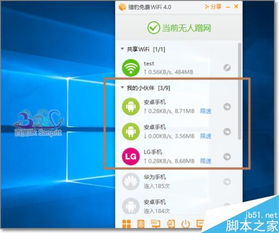 揭秘:如何轻松查看并设置电脑WiFi热点连接人数上限资讯攻略11-28
揭秘:如何轻松查看并设置电脑WiFi热点连接人数上限资讯攻略11-28